
- •Общие сведения
- •Основные элементы интерфейса
- •Общие принципы моделирования
- •Основные термины модели
- •Эскизы, контуры и операции
- •1.1. Предварительная настройка системы
- •1.2. Создание файла детали
- •1.3. Определение свойств детали
- •1.4. Сохранение файла модели
- •1.5. Создание основания детали. Привязки
- •1.6. Добавление материала к основанию
- •1.7. Создание правой проушины
- •1.8. Редактирование эскизов и операций
- •1.9. Добавление бобышки
- •1.10. Добавление сквозного отверстия
- •1.11. Создание зеркального массива
- •1.12. Добавление скруглений
- •1.13. Изменение отображения модели
- •1.14. Скругление ребер основания
- •1.15. Вращение модели мышью
- •1.16. Создание конструктивной плоскости
- •1.17. Выдавливание до ближайшей поверхности
- •1.18. Использование характерных точек
- •1.19. Добавление глухого отверстия
- •1.20. Создание обозначения резьбы
- •1.21. Использование переменных и выражений
- •1.22. Создание массива по концентрической сетке
- •1.23. Создание канавки
- •1.24. Добавление фасок
- •1.25. Создание массива канавок
- •1.26. Скругление по касательным ребрам
- •1.27. Рассечение детали. Исключение из расчета
- •1.28. Расчет МЦХ детали
- •2.1. Выбор главного вида
- •2.2. Создание и настройка чертежа
- •2.3. Создание стандартных видов
- •2.4. Создание разреза. Перемещение видов
- •2.5. Создание местного разреза
- •2.6. Создание выносного элемента
- •2.7. Простановка осевых линий
- •2.8. Построение обозначений центров
- •2.9. Оформление чертежа
- •3.1. Планирование детали
- •3.2. Поверхность по сечениям
- •3.3. Поверхность выдавливания
- •3.4. Сшивка поверхностей и усечение плоскостью
- •3.6. Построение второго эскиза
- •3.7. Построение эскиза осевой линии
- •3.8. Поверхность по сечениям с осевой линией
- •3.9. Усечение поверхности поверхностью
- •3.10. Трехмерные точки
- •3.11. Построение осей и плоскостей
- •3.12. Построение эскизов
- •3.13. Усечение кривых
- •3.14. Построение сплайна
- •3.15. Поверхность по сети кривых
- •3.16. Продление поверхности
- •3.17. Усечение поверхностей
- •3.18. Эквидистанта поверхности
- •3.19. Продление поверхности характерными точками
- •3.20. Удаление грани
- •3.21. Сопряжение сплайнов с кривыми
- •3.22. Сопряжение сплайна с поверхностью
- •3.23. Построение направляющих поверхностей
- •3.24. Сопряжение поверхностей
- •3.25. Заплатки
- •3.26. Скругление поверхностей
- •3.27. Скругление с постоянной хордой
- •3.28. Придание толщины
- •3.29. Доработка твердотельной модели
- •3.30. Расчет МЦХ детали
- •Создание сборок
- •Планирование сборки
- •Создание комплекта конструкторских документов
- •4.1. Библиотека Материалы и Сортаменты
- •4.2. Создание файла сборки
- •4.3. Добавление компонентов из файлов
- •4.4. Задание взаимного положения компонентов
- •4.5. Сопряжение компонентов
- •5.1. Создание файла сборки
- •5.2. Добавление детали Ось
- •5.3. Добавление детали Планка
- •5.4. Создание объектов спецификации
- •5.5. Добавление компонента Масленка
- •6.1. Выдавливание без эскиза
- •6.2. Добавление опорной площадки
- •6.3. Создание ребра жесткости
- •6.4. Редактирование компонента на месте
- •6.5. Редактирование компонента в окне
- •6.6. Построение отверстий. Библиотека Стандартные Изделия
- •6.7. Копирование элементов по сетке
- •6.8. Завершение детали Кронштейн
- •7.1. Добавление стопорных шайб
- •7.2. Добавление винтов
- •7.3. Добавление набора элементов
- •7.4. Создание массива по образцу
- •7.5. Рассечение сборок
- •8.1. Создание видов
- •8.2. Как удалить вид. Построение разреза
- •8.3. Как погасить вид
- •8.4. Как скрыть рамку погашенного вида
- •8.5. Как отключить проекционную связь
- •8.7. Простановка обозначений посадок
- •8.8. Простановка квалитетов и предельных отклонений
- •8.9. Использование Справочника кодов и наименований
- •8.10. Заполнение графы Масштаб
- •9.1. Создание чертежа
- •9.2. Как исключить компоненты из разреза. Дерево чертежа
- •9.3. Оформление вида Сверху
- •9.4. Создание разреза
- •9.5. Создание местного вида
- •9.6. Оформление вида Слева. Создание выносного элемента
- •9.7. Создание рабочих чертежей
- •10.1. Создание файлов спецификаций
- •10.2. Подключение сборочного чертежа
- •10.4. Просмотр состава объектов спецификации
- •10.5. Подключение рабочих чертежей
- •10.6. Просмотр и редактирование подключенных документов
- •10.7. Создание раздела Документация
- •10.8. Оформление основной надписи
- •10.9. Завершение создания комплекта документов
- •11.1. Создание эскиза и построение тела вращения
- •11.2. Создание центровых отверстий
- •11.3. Создание канавок
- •11.4. Создание шпоночного паза
- •12.1. Создание и сохранение сборки
- •12.2. Создание детали Труба
- •12.3. Пространственные ломаные
- •12.4. Редактирование ломаной
- •12.5. Создание эскиза сечения
- •12.6. Создание кинематического элемента
- •12.7. Зеркальное отражение тела
- •12.8. Создание детали Сиденье
- •12.9. Создание второй Трубы
- •12.10. Создание объектов спецификации
- •12.11. Создание чертежа
- •12.12. Спецификация на листе чертежа
- •13.1. Создание смещенных плоскостей
- •13.2. Создание эскиза сечений
- •13.3. Использование буфера обмена
- •13.4. Создание эскизов сечений
- •13.5. Создание основания. Элемент по сечениям
- •13.6. Построение паза. Библиотека эскизов
- •13.7. Элемент по сечениям с осевой линией
- •13.8. Добавление третьего элемента
- •13.9. Завершение построения модели
- •14.1. Листовое тело и листовая деталь
- •14.2. Предварительная настройка листового тела
- •14.3. Создание листового тела
- •14.4. Сгибы по эскизу
- •14.5. Сгибы по ребру. Смещение, размещение, освобождение сгибов
- •14.6. Сгибы в подсечках
- •14.7. Управление углом сгибов
- •14.8. Добавление сгибов с отступами
- •14.9. Управление боковыми сторонами сгибов
- •14.11. Создание штамповок
- •14.12. Создание буртиков
- •14.13. Создание жалюзи
- •14.14. Создание пазов для крепления
- •14.15. Отображение детали в развернутом виде
- •14.16. Создание чертежа с развернутым видом

Урок №8.
Создание сборочного чертежа
В этом уроке говорится о дополнительных приемах создания чертежных видов и оформления чертежей.
В этом уроке рассматривается
▼Создание видов.
▼Как удалить вид. Построение разреза.
▼Как погасить вид.
▼Как скрыть рамки погашенного вида.
▼Как отключить проекционную связь.
▼Простановка позиционных линий выносок.
▼Простановка обозначений посадок.
▼Простановка квалитетов и предельных отклонений.
▼Использование Справочника кодов и наименований.
▼Заполнение графы Масштаб.
8.1. Создание видов
Чертеж сборочной единицы Ролик должен содержать единст венный вид — его разрез. Сразу создать такой вид нельзя. Вна чале придется создать два вида: Главный вид и вид Слева. Отказаться от создания Главного вида невозможно, а вид Слева потребуется для размещения в нем линии разреза, по которой будет автоматически построен разрез. После построе ния разреза вид Слева можно скрыть.
246
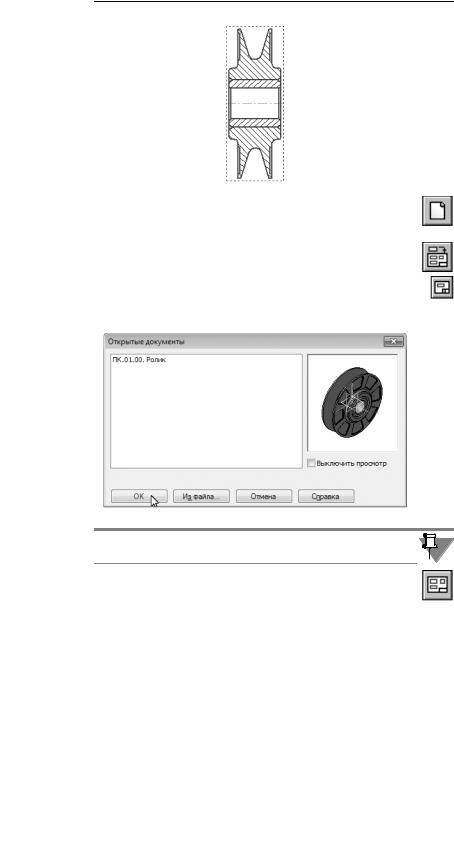
Урок №8. Создание сборочного чертежа
▼Нажмите кнопку Создать на панели Стандартная, укажите тип создаваемого документа Чертеж и на жмите кнопку ОК.
▼Нажмите кнопку Стандартные виды на инстру ментальной панели Виды.
▼Если окно сборочной единицы ПК.01.00. Ролик от крыто, просто нажмите кнопку OK.
Если окно сборочной единицы было закрыто, нажмите кнопку Из файла и укажите ее положение на диске.
▼Нажмите кнопку Схема видов на Панели свойств. Откажитесь от создания вида Сверху и нажмите кнопку ОК.
247
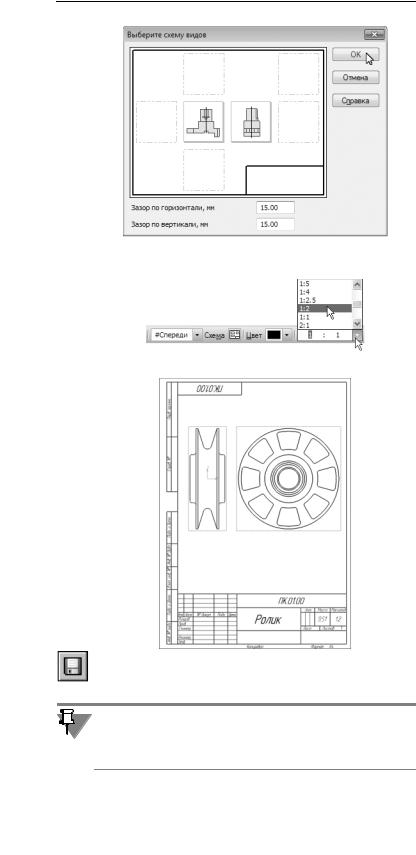
Азбука КОМПАС 3D
▼Раскройте список Масштаб вида и укажите мас штаб уменьшения 1:2.
▼Укажите положение видов на чертеже.
▼Сохраните чертеж на диске под именем ПК.01.00. Ролик в папке \Tutorials\Блок направляющий.
Обратите внимание: поле Имя файла диалогового окна сохра нения документа должно быть заполнено автоматически. Если этого не произошло, проверьте настройку системы (см. раздел 1.1 на с. 27).
248
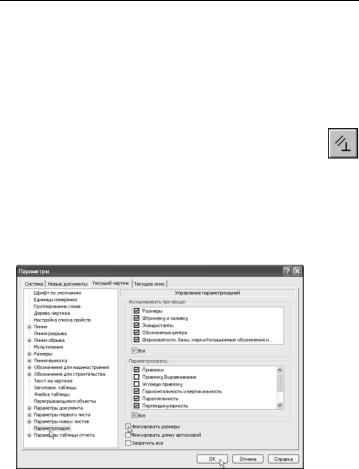
Урок №8. Создание сборочного чертежа
Дальнейшую работу над чертежом нужно выполнять в параме трическом режиме.
▼ Настройте в чертеже параметрический режим.
Настройка параметрического режима в ассоциативных чертежах
▼Включите кнопку Параметрический режим на панели Текущее состояние.
▼Выполните команду Сервис — Параметры.
На экране откроется окно Параметры с активной вкладкой
Текущий чертеж.
▼Отключите опцию Фиксировать размеры и на жмите ОК.
249
